セキュリティ
【法人向け】Windows11にウイルス対策ソフトは必要?【セキュリティ】

この記事は約 9 分で読めます。
こんにちは。biz-us クラウド編集部です!
Windows11への移行が進む中、企業のパソコン環境においても「セキュリティ対策の見直し」は避けて通れない課題となっています。
普段業務を進めていく中で、以下のようなお悩みはありませんか?
- 会社でWindows 11を使い始めたけど、どのウイルス対策ソフトを使えばいいかわからない
- そもそも会社PCにウイルス対策ソフトが入っているのかどうかも分からない
- もし対策をするなら予算をかけずにセキュリティ対策をしたい
- 無料のウイルス対策ソフトは本当に信頼できるのか不安
特に法人の場合、情報漏洩やウイルス感染によるリスクは業務停止・信用低下につながるため、早めの対策が絶対条件になります。
実際にXで検索をしてみると、多くの方がWindows11にウイルス対策ソフトの必要性についてお悩みでした。
会社パソコンのセキュリティ系は悩みがつきものだよね!
本記事では、Windows11を業務で安全に使うために見直しておきたいセキュリティ設定のポイントを、法人向けの視点からわかりやすく解説します。
すぐに取り組める具体的な手順も紹介していますので、ぜひ社内のパソコン環境整備にお役立てください。
≫【企業担当者向け】1,700社以上の導入実績!セキュリティ対策は「biz-usクラウド」に相談する
目次
Windows11にセキュリティソフトは必要か

結論からお伝えすると、法人利用において「Windows セキュリティ(旧Defender)」だけでは不十分です。
業務端末・機密データ・社内ネットワークを守るには、以下の観点を満たす追加対策が必須です。
- 検知・対応力の強化:EDR/XDR、サンドボックス、ふるまい検知
- 脆弱性・パッチの統制:更新の一元配信、未適用端末の強制是正
- ポリシーの統一管理:部門差の解消、設定ドリフトの防止
- メール/WEBの多層防御:ゲートウェイでのURL・添付無害化
- 監査・可視化:ログの集中管理、アラート運用、インシデント対応手順
- データ保護:暗号化の統制と鍵管理、バックアップ/復旧計画(ランサム対策)
組織全体での一元管理と多層防御を実現できる製品・サービスの採用を前提に検討すべき、というのが結論になります。
Windows セキュリティだけでは不十分な理由
業務環境で起こりやすいリスク
Windows セキュリティは基本的なウイルス対策を備えていますが、法人利用では以下のような典型的なリスクを完全には防げません。
- 社員が誤って不審な添付ファイルを開いてしまう
- 部署ごとにセキュリティ設定が統一されていない
- Windowsアップデートが放置されたPCが存在する
これらは「人為的な操作ミス」や「管理体制のばらつき」に起因する問題であり、ソフト単体の防御機能では限界があります。
情報漏洩による被害の例
法人PCには次のような重要データが保存されています。
- 顧客リスト(氏名・電話番号・メールアドレス)
- 社内資料(製品仕様や業務マニュアル)
- 会計データや従業員情報(マイナンバー含む)
万一これらが外部に流出すれば、
- 取引先や顧客からの信頼喪失
- 多額の損害賠償リスク
- 企業ブランドの失墜
といった重大な事態に直結します。つまり、Windows セキュリティ単体では「技術的な防御の最低限」しか担保できず、法人に特有の管理・運用リスクをカバーできないということがわかります。
実際に、社内PCにスパムメールが大量に届いているというケースも多く見受けられており、過去にいくつか関連記事をご紹介しておりますのでご覧ください。
関連記事:会社PCのスパムメール対策!開いてしまった場合の対処法を解説
関連記事:【メール例】Emotetの感染から対策するには?特徴をまとめてみた
Windows セキュリティの基本機能
Windows 10/11には「Windows セキュリティ(旧Defender)」が標準搭載されており、以下のような基本的な防御機能を提供します。
- ウイルスと脅威の防止
- アカウントの保護
- ファイアウォールとネットワーク保護
- アプリとブラウザーの制御
- デバイスのセキュリティ
- デバイスのパフォーマンス状態
- ファミリーオプション
これらの機能により、新しいファイルがダウンロードまたはインストールされた際や、既存のファイルが変更されたときに、自動的にスキャンを行い、マルウェアやウイルスがシステムに侵入するのを防いでくれます。
法人利用における課題
ただし、これらはあくまで「端末単体の最低限の防御機能」にとどまります。法人利用で必要とされる以下の要件を十分に満たすことはできません。
- 全社的なセキュリティポリシーの統一と一元管理
- 標的型攻撃やゼロデイ攻撃といった高度なサイバー脅威への対応
- 情報漏洩や内部不正を防ぐ仕組み(暗号化・アクセス制御など)
- 監査ログやアラートを活用した迅速なインシデント対応
このため、法人においてはWindows セキュリティだけに依存するのではなく、専用のセキュリティソフトやクラウド型サービスの導入によって多層防御を構築することが1番ベストな環境といえます。
≫【企業担当者向け】1,700社以上の導入実績!セキュリティ対策は「biz-usクラウド」に相談する
パソコンにセキュリティソフトが入っているかを確認する方法【Windows11】

ここまで記事を読んで「実際にうちの会社のPCにセキュリティソフトは入っているのだろうか?」と疑問に思っている方もいるかもしれません。
以下で、セキュリティソフトがインストールされているかどうかの確認方法を詳しく解説しています。
①Windowsボタンを押して「設定」を開く
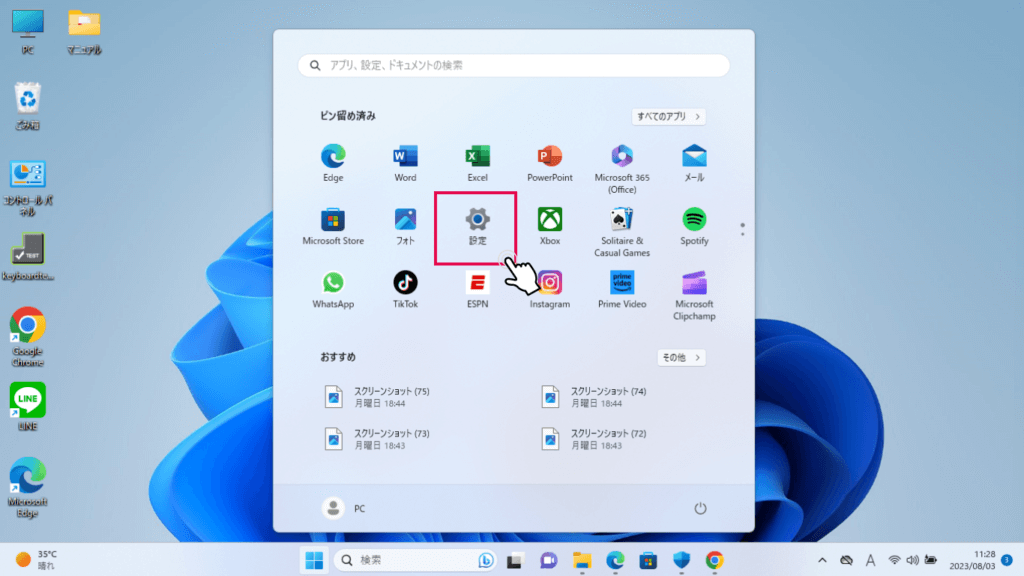
②「プライバシーとセキュリティ」をクリック
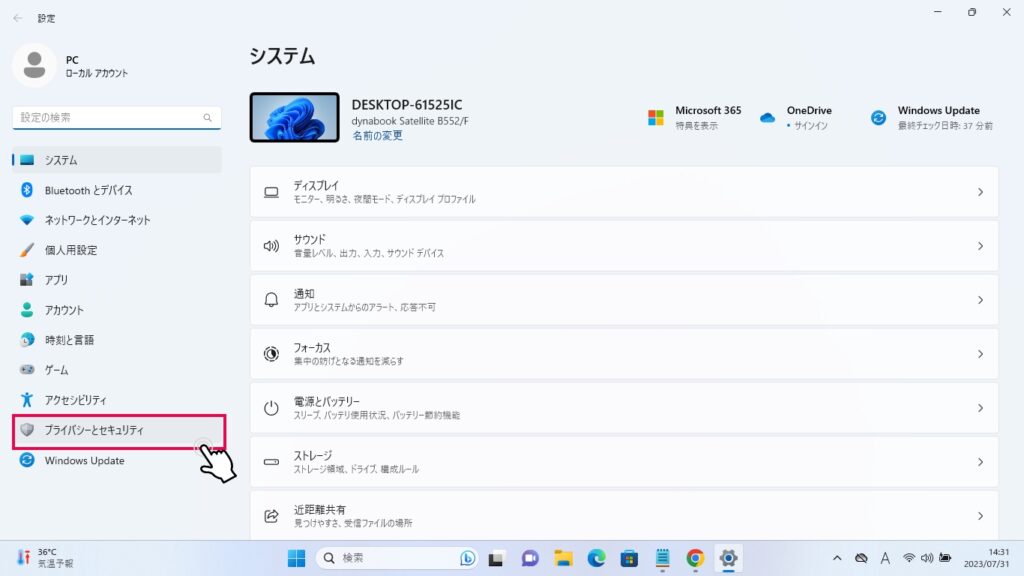
③「Windows セキュリティ」をクリック
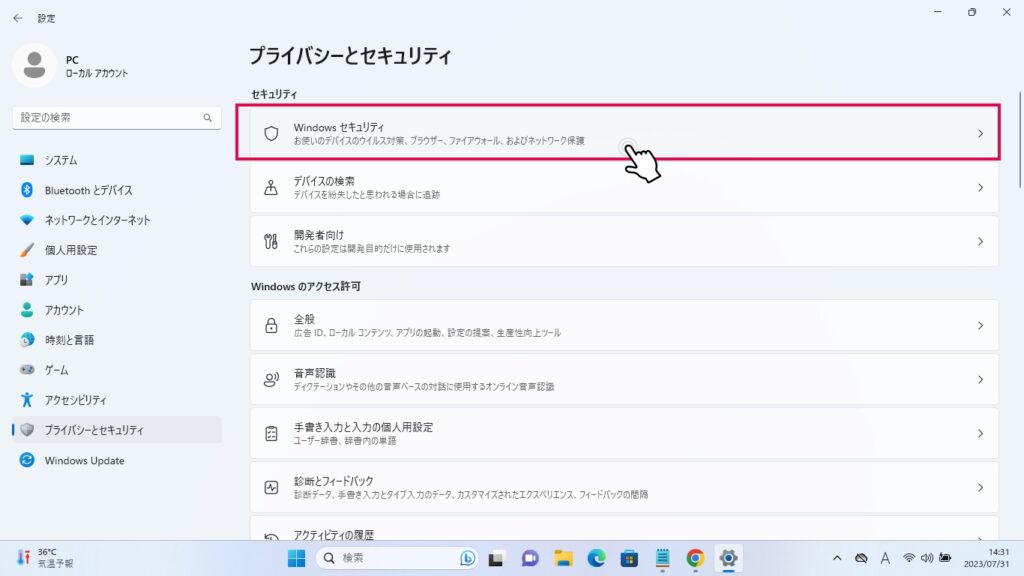
④「Windows セキュリティを開く」をクリック
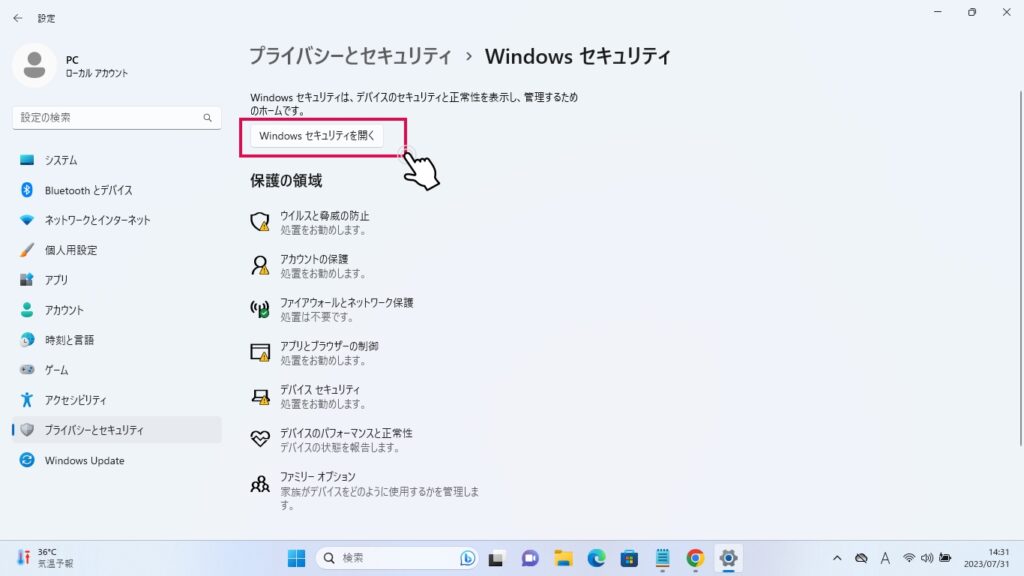
⑤左下の「歯車」アイコンをクリック
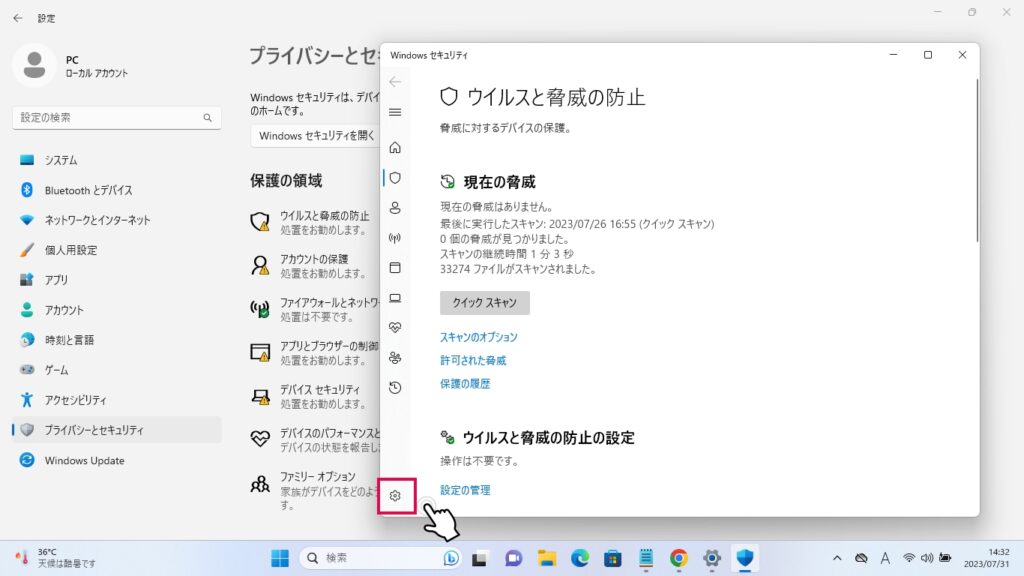
⑥「プロバイダーを管理」をクリック
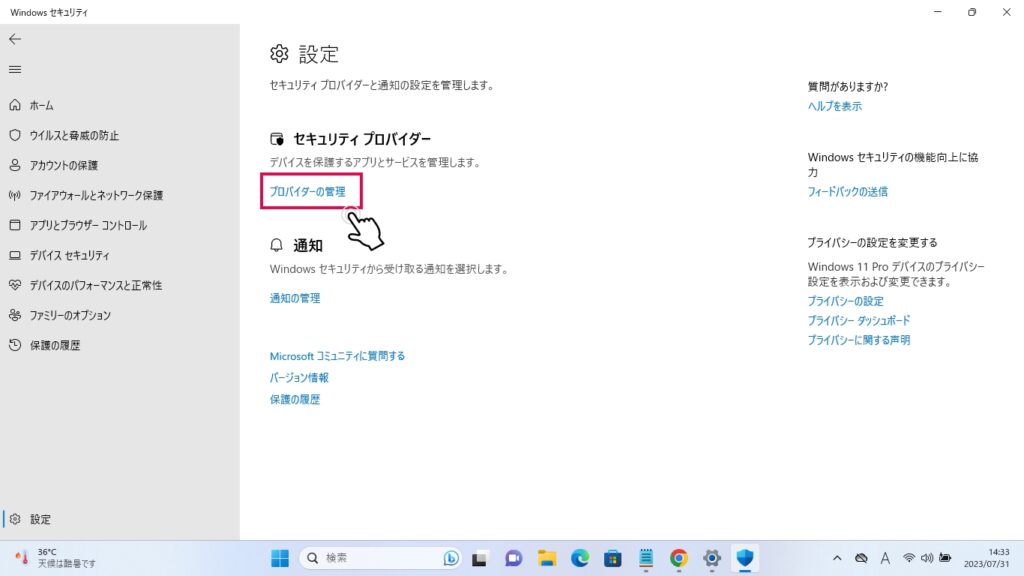
⑦セキュリティ プロバイダーが表示されます。
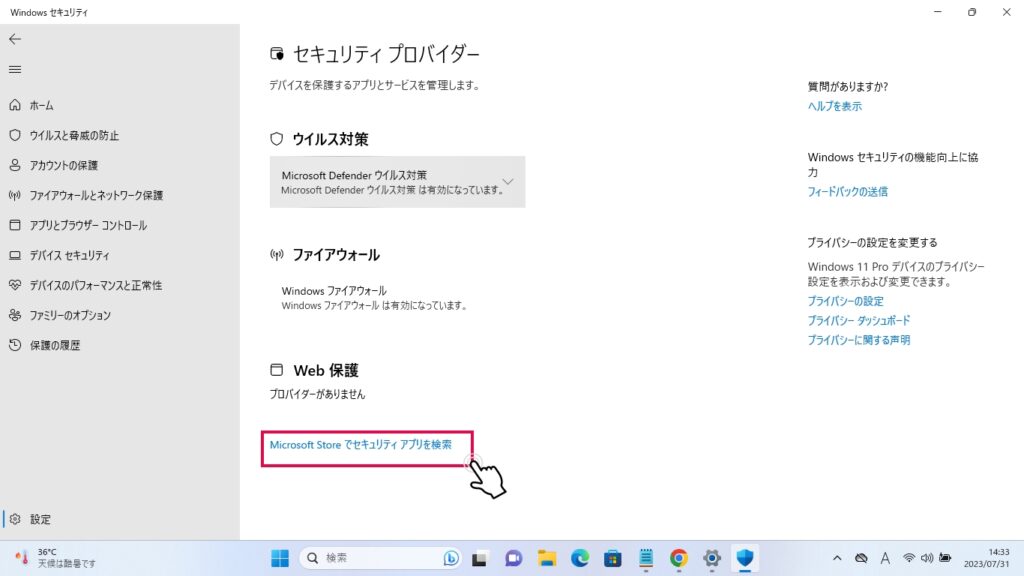
ここで、もしセキュリティソフトを検討されている方はStoreを見て選ぶのも良いかもしれませんね。その場合は「Microsoft Storeでセキュリティ アプリを検索」をクリック。
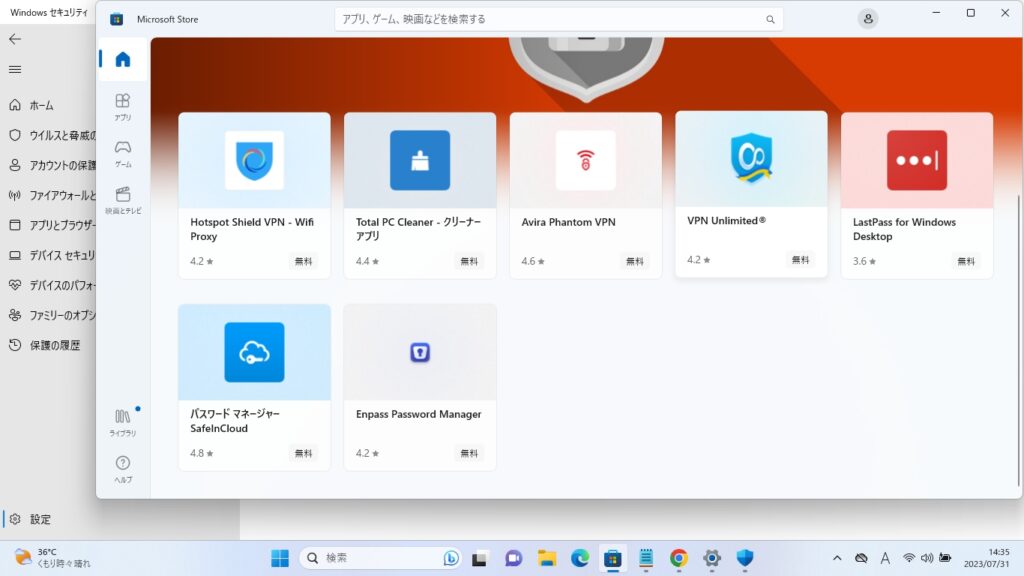
上部の検索窓でセキュリティソフトを調べてみてください。
ご覧の通り基本的に無料なものが多いよ!
≫【法人限定】Windows11の不安・バグ対応は専門サポートにお任せ!「biz-usクラウド」で相談する
Windowsセキュリティのリアルタイム保護を一時的に無効にする方法
他のセキュリティソフトとの相性や、Windowsセキュリティでカバーできる範囲を超えてより高度なセキュリティ対策を行いたい場合など、「一時的に無効にしたい」状況もあるかもしれません。
その際は下記の手順を一度お試しください。
①「設定」を開く
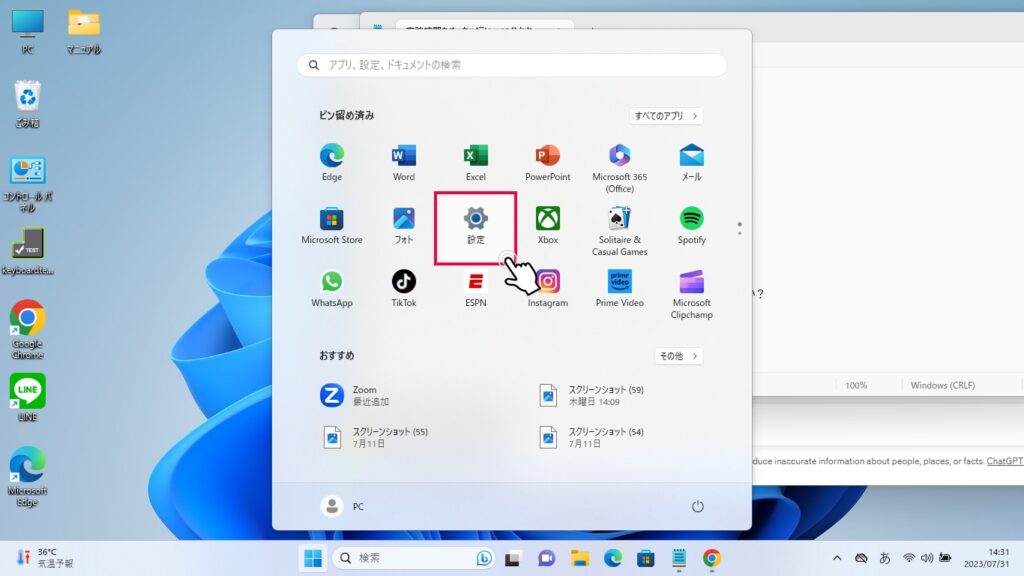
②「プライバシーとセキュリティ」をクリック
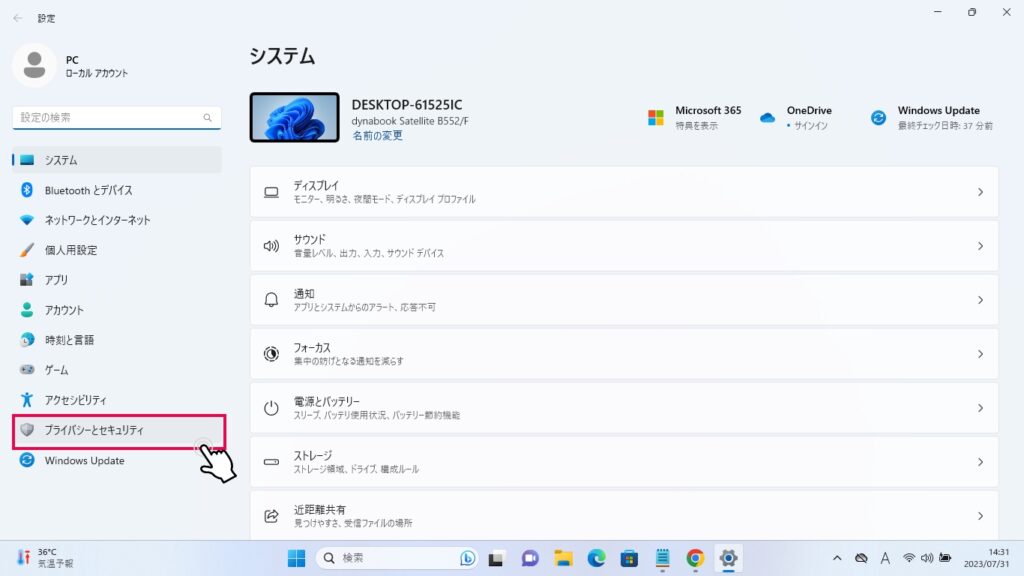
③「Windows セキュリティ」をクリック
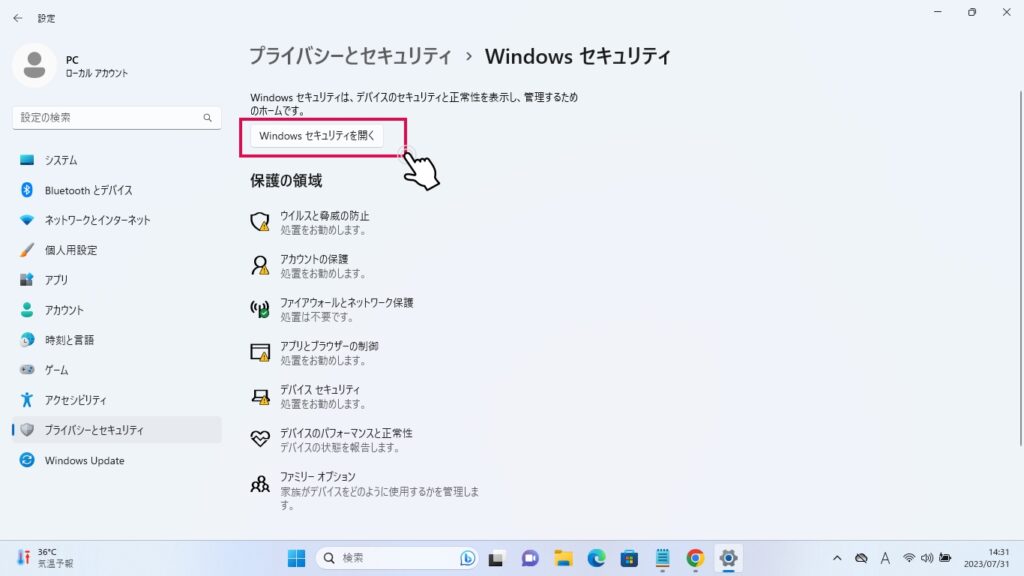
④「ウイルスと脅威の防止」をクリック
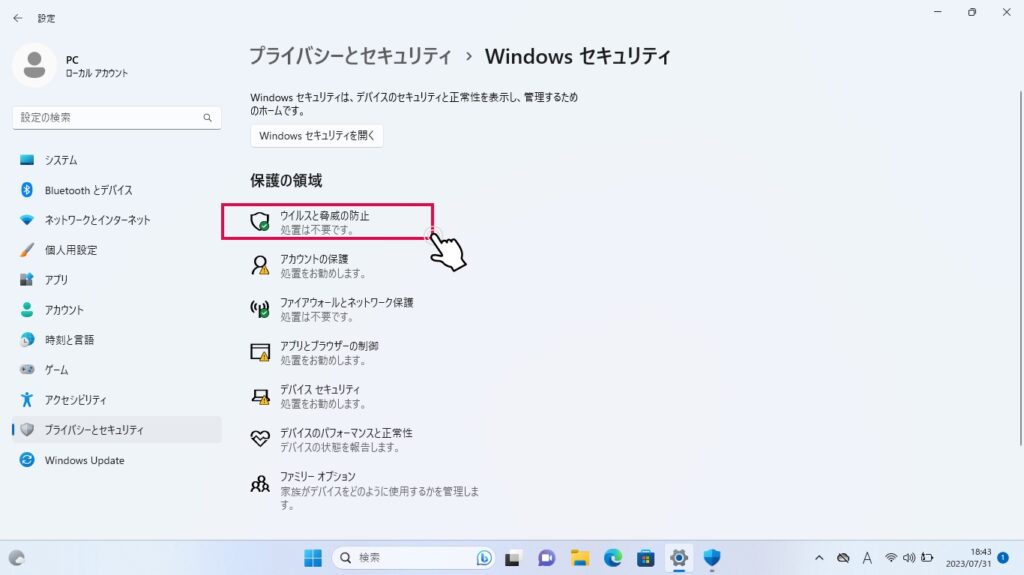
⑤「設定の管理」をクリック
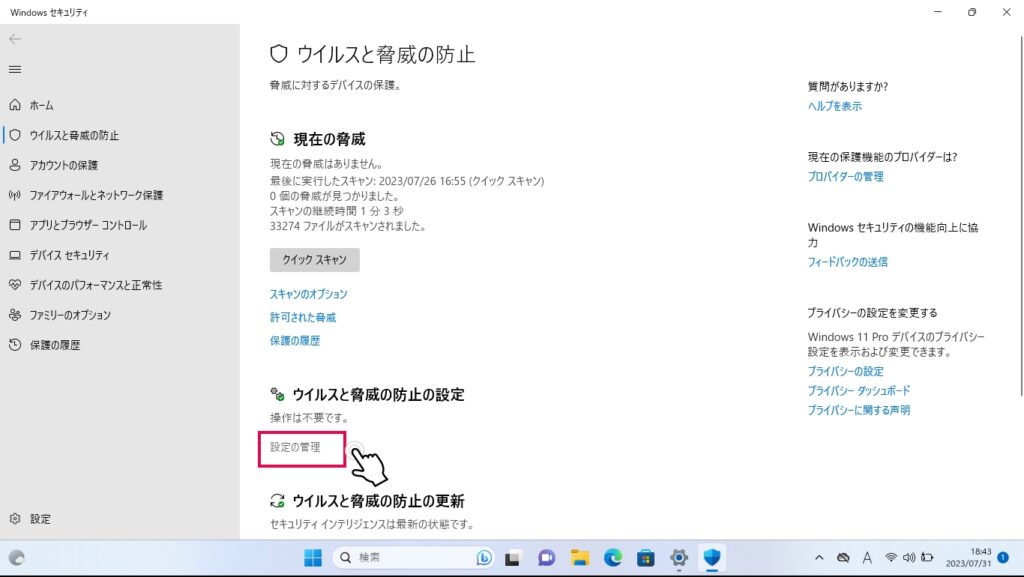
⑥「リアルタイム保護」のボタンをオフにする
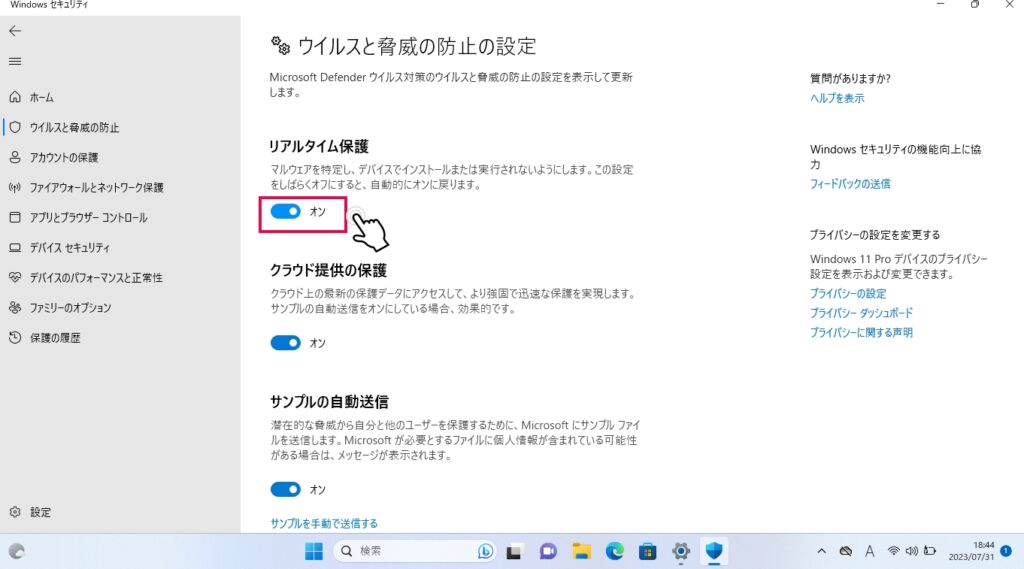
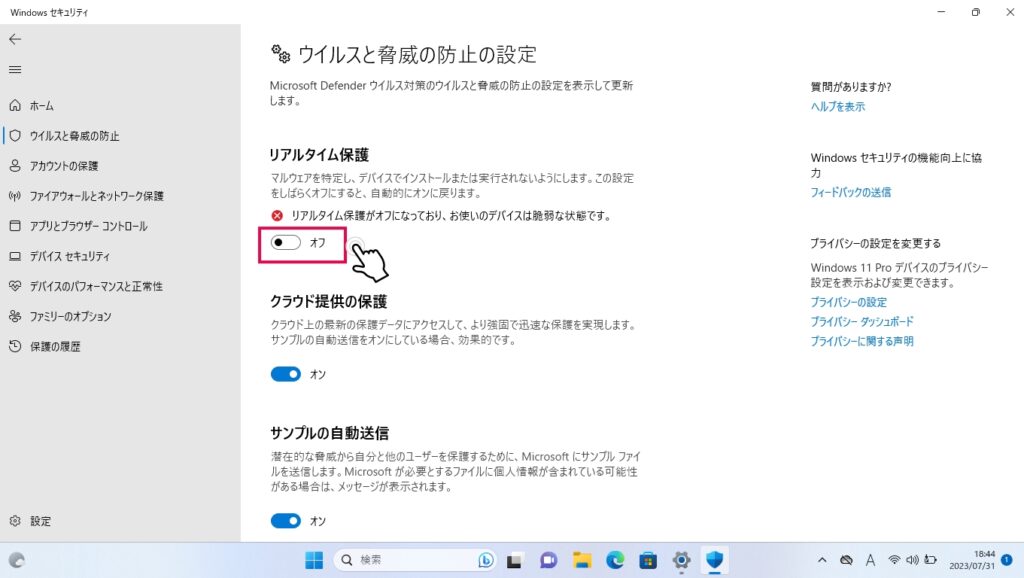
なお、Windows 11ではWindowsセキュリティをオフにすると、次回パソコン起動時に自動的にオンになります。
互換性のあるMicrosoft以外のセキュリティソフトをインストールすると、Windowsセキュリティは自動的に無効になるよ!
≫【企業担当者向け】1,700社以上の導入実績!セキュリティ対策は「biz-usクラウド」に相談する
Windows11でもしバグが発生した場合
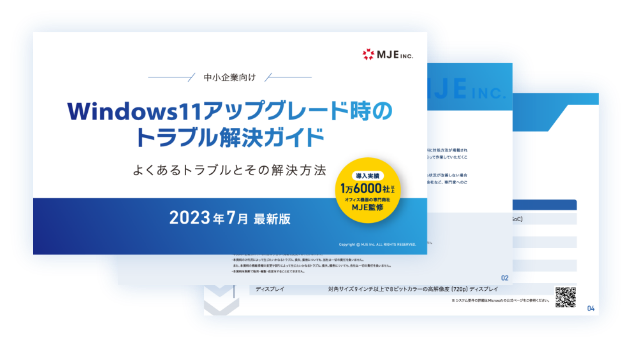
もし不明点や解決しない場合、中小企業向けに「Windows11アップグレード時のトラブル解決ガイド」にてWindows11のよくあるトラブルと解決方法を操作手順付きでご紹介しておりますので、是非ダウンロードしてご活用ください。
Windows11で無料のおすすめウイルス対策ソフトとは?
次にWindows 11に対応した無料のウイルス対策ソフトをご紹介します。
それでは詳しく解説をしていきましょう。
Avast Free Antivirus(アバスト無料アンチウイルス)
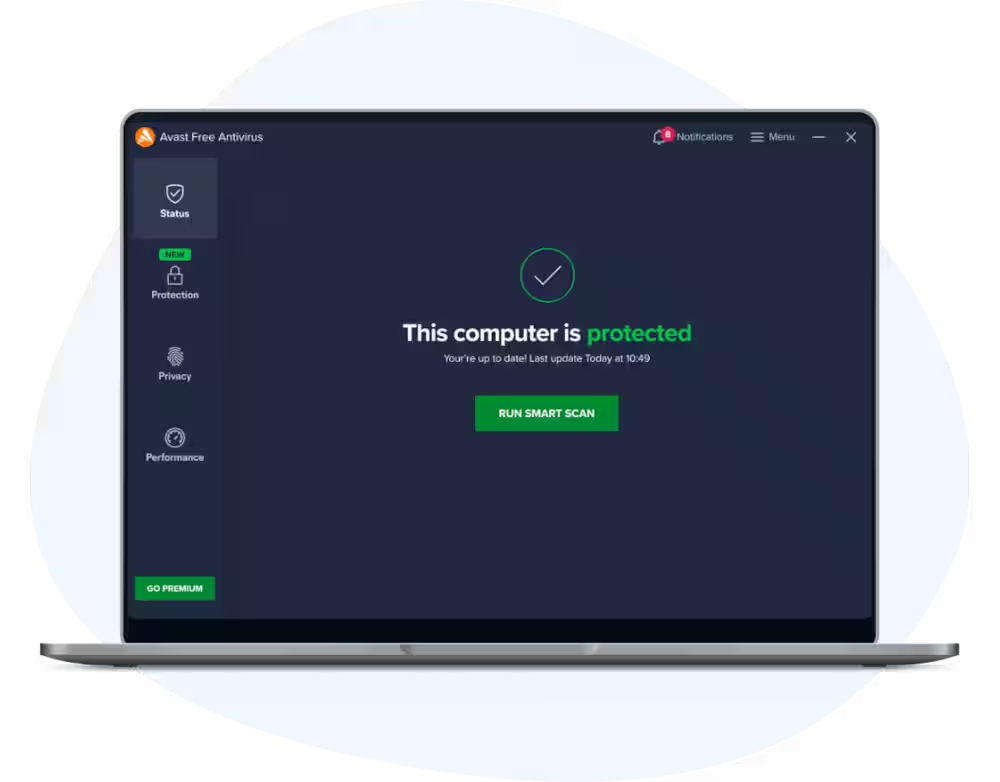
まず、無料のウイルス対策ソフトとして最もよく知られている「Avast Free Antivirus」について見てみましょう。
ちなみにビーズマンも昔から愛用していたよ!
Avast Free Antivirusは、ウイルスやマルウェアをブロックし、ウイルスを検知した場合やパスワードが流出した際には素早く警告を表示してくれます。
特徴を箇条書きすると下記の通りです。
- 高度なウイルス検出能力
- Windows 11対応
- インターフェースが使いやすい
また、添付ファイルやプログラムをスキャンしチェックする機能もあり、これらは無料版でも使用可能です。
ただし、Avast Free Antivirusのファイアウォール機能に関しては有料版のみの提供となります。
AVG AntiVirus FREE(AVG無料アンチウイルス)
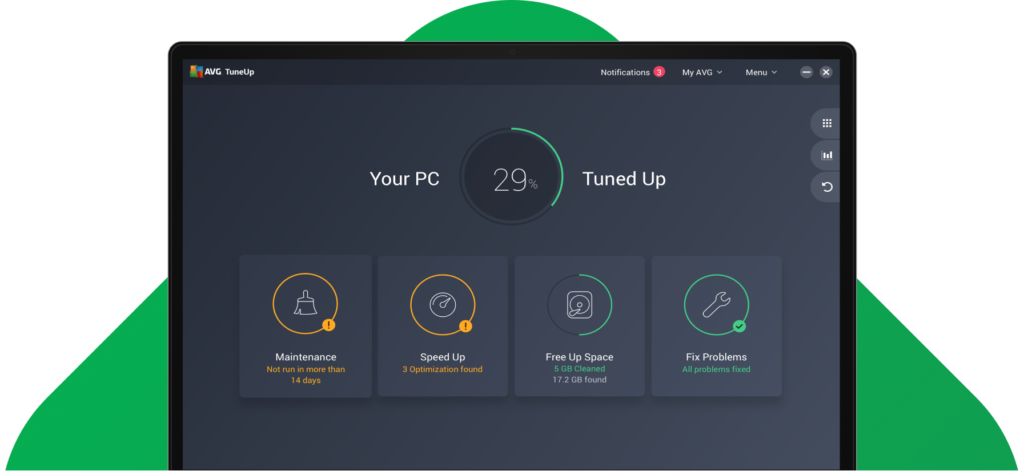
次にご紹介するのは「AVG AntiVirus FREE」です。このソフトは、Avastと同じくらい有名で、高いウイルス検出能力を持ちつつ、さらにパソコンのパフォーマンス向上にも貢献します。
AVGとAvastの違いとは?
結論として、両者ともに無料版で提供している基本的な機能は非常に似ており、ほぼ同じです。
これは理由があり、Avastが2016年にAVGを買収し両者の技術が統合されたためです。
一方で、Avastはネットワークセキュリティのスキャンやパスワード管理機能など、一部の高度な機能を無料で提供している点でAVGと異なります。
逆にAVGはパソコンのパフォーマンス最適化に特化しており、Avastにはないパフォーマンス関連の機能を提供しています。
1. スリープモード
AVGのスリープモードは、バックグラウンドで動作してパソコンのパフォーマンスを低下させる可能性のあるアプリケーションを一時的に停止してくれる機能が標準搭載されています。
そのこともあり、パソコンのパフォーマンスが向上する可能性があります。
2. ディスククリーナー
不要なファイルを削除してくれたり、ディスクスペースを解放したりする機能もあり、その結果、動作がスムーズになる可能性があります。
3. ブラウザークリーナー
不要なブラウザーのデータ(例えば、キャッシュや一時ファイル)を削除してくれる機能があります。
これにより、ブラウザーの動作が速くなる可能性があります。
4. スタートアップマネージャー
パソコンの起動時に自動的に開始されるプログラムを管理します。これらのプログラムの起動だけでかなり「待ち時間をとられる」といった経験をされたことはないでしょうか?
不要なプログラムの自動起動を無効にすることで、パソコンの起動時間を短縮できるのが特徴ですね。
これらの機能は「AVG AntiVirus FREE」の特徴的な機能であり、Avast Free Antivirusには提供されていません。
- パフォーマンス最適化機能が重要な場合:AVG AntiVirus FREE
- ウイルス対策と基本的なセキュリティ機能がほしい場合:Avast Free Antivirus
上記のような形でお選びいただくと役立つと思います。
≫【企業担当者向け】1,700社以上の導入実績!セキュリティ対策は「biz-usクラウド」に相談する
Bitdefender Antivirus Free Edition
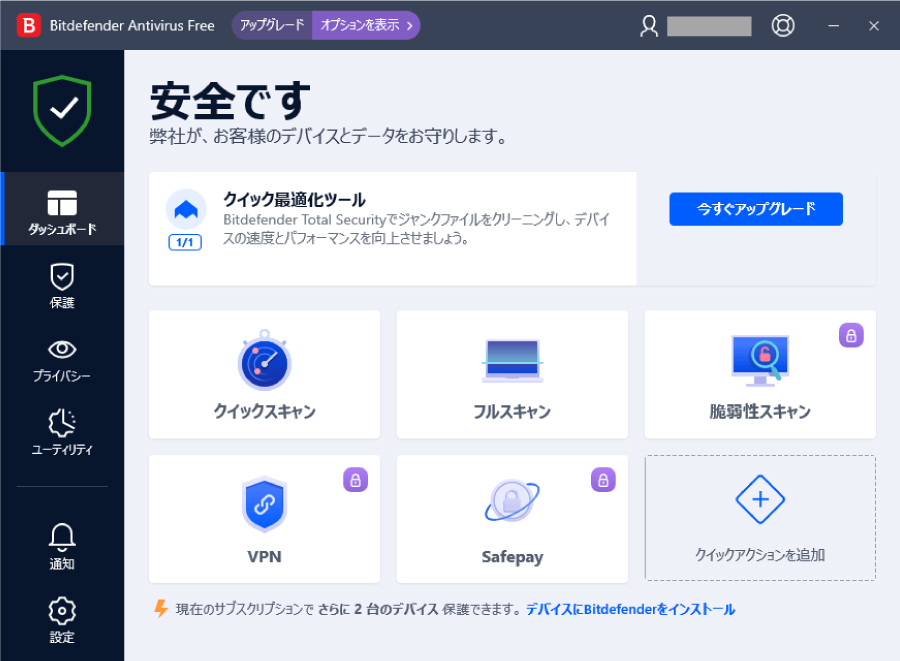
最後におすすめするのは「Bitdefender Antivirus Free Edition」です。
Bitdefenderはウイルス検出と除去の精度において業界をリードしていると言われているため新たな脅威に対する迅速な対応が期待できる、おすすめのセキュリティソフトの1つです。さらに、リアルタイム保護機能も備わっているため、常にパソコンをウイルスから守ってくれます。
AvastとAVGも高い検出率を持っていますが、一部のテストではBitdefenderがAvastを上回る結果を出しています。
Bitdefenderはバックグラウンドで静かに動作すると、使いやすさの点でも高い評価を得ています。
Bitdefenderは使いやすさでも評価が高い
- インターフェースは直感的
- 初心者でも簡単に操作することができる
- システムリソースへの影響も小さい
- パソコンのパフォーマンスを大きく低下させない
≫【企業担当者向け】1,700社以上の導入実績!セキュリティ対策は「biz-usクラウド」に相談する
結局どれがおすすめなの?
「結局、どの無料ウイルス対策ソフトが一番安心なの?」と悩まれている方も多いのではないでしょうか。
利用環境やPCの使い方によって最適なソフトは異なりますが、法人での使用にも耐えうる無料ソフトとしては「Bitdefender Antivirus Free Edition」がもっともバランスの取れた選択肢といえるでしょう。
Bitdefenderをおすすめする理由
Bitdefenderは、世界的に評価されているセキュリティソフトで、無料版でも以下のような基本機能が備わっています。
- リアルタイムでのウイルス・マルウェア検出
- ウェブ上の危険なリンクや攻撃のブロック
- フィッシング詐欺からの保護
インストールも比較的簡単で、動作も軽いため、セキュリティ対策にそこまで手が回っていない中小企業のPCにも適しています。
無料ウイルス対策ソフトを使う際の注意点
無料のウイルス対策ソフトの利用には、以下のようなデメリットや注意点もあります。
①運用サポートがない
無料であるため手厚い運用サポートは期待できません。インストール時や設定変更時に何かしらのトラブルが生じた場合でも自社で解決しなければいけないことを念頭に置いておきましょう。
中には、設定ミスにより正しく検知できていない状態のまま利用しているケースもありますので注意が必要です。
②機能が制限されていることがある
有償のウイルス対策ソフトに比べて、機能が限定的なことが多いです。ウイルスは検出できるものの、検知後の対応は自分で行わなければならない場合もあります。
③中には悪質なソフトもある
無料の名を借りて、広告収入や個人情報収集を目的とした悪質なソフトウェアも存在します。企業PCにこうしたソフトをインストールしてしまうと、重大な情報漏えいや業務トラブルにつながるおそれもあります。
無料ソフトはコスト面で導入しやすい反面、法人が扱う重要情報を守るには機能・管理面で不十分なケースも多くあります。
そのため、以下のようなご要望がある企業様は、有償のセキュリティソフトや専門サポートの導入も視野に入れて検討されることをおすすめします。
- 複数台をまとめて管理したい
- 社員ごとのセキュリティレベルに差がある
- ウイルス感染や攻撃リスクを最小限にしたい
≫【企業担当者向け】1,700社以上の導入実績!セキュリティ対策は「biz-usクラウド」に相談する
まとめ

いかがでしたでしょうか?今回は法人や事業者に適した「Windows11のセキュリティソフト」について解説しました。
「そもそもWindows11にアップグレードすべき?」と疑問を持たれているご担当者は「評判悪い?Windows11にアップグレードすべき?メリット/デメリットは?」にて説明をしておりますので、併せてご覧ください。
改めて本記事では下記の4点について解説しました。
- Windows11にセキュリティソフトは必要か
- Winodws11にセキュリティソフトを確認する方法
- Windows11のセキュリティを一時的に無効にする方法
- Windows11で無料のおすすめウイルス対策ソフトとは?
「会社のセキュリティ対策が不安」「そもそも何から始めればいいのか分からない」という場合は、ぜひ一度、biz-usクラウドへご相談ください。




-テクノロジーのプレゼンテーション.jpg)







